联想电脑声音增强功能如何开启?操作步骤是什么?
- 网络技术
- 2025-03-28
- 8
您是否正坐在联想电脑前,聆听着音乐或观看电影,却感觉音质无法达到预期的效果?联想电脑配备了强大的声音增强功能,能帮助您轻松提升音频体验。接下来,让我们深入了解如何开启并利用联想电脑的声音增强功能,让您的听觉享受达到全新高度。
理解声音增强功能的重要性
在任何多媒体体验中,音质的好坏都能直接影响到用户的沉浸感和满意度。联想电脑内置的声音增强技术,旨在通过软件调整和优化音频信号,让低音更饱满、高音更清晰,从而提升用户的整体听觉体验。
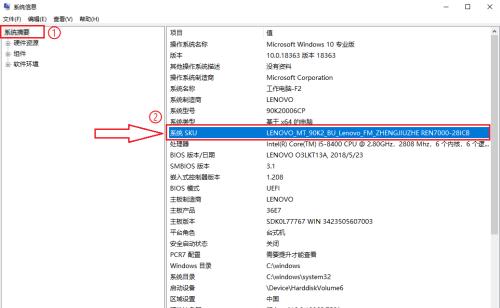
开启声音增强功能的步骤
步骤1:打开“声音”设置
请确保您的联想电脑已经启动。点击任务栏右下角的“声音”图标(小喇叭图标),在弹出的菜单中选择“声音设置”。或者,您也可以通过“控制面板”搜索并打开“声音”设置。
步骤2:选择播放设备
在“声音”设置窗口中,您会看到“输出”选项。点击它,然后在列表中选择您正在使用的音频输出设备(如扬声器或耳机)。请注意,只有选择正确的播放设备,下面的设置才会生效。
步骤3:启用声音增强功能
选择好播放设备后,点击“设备属性”或“属性”,打开一个新窗口。在这里,切换到“增强”标签页,在该页中会看到多种声音增强选项。勾选“声音增强”复选框即可启用此功能。根据您的喜好,您也可以尝试启用其他的声音优化选项,如“虚拟环绕声”等。
步骤4:调整声音效果
如果需要,您还可以在“增强”标签页中调整“低音增强”和“高音增强”滑块,以达到您所期望的音效平衡。不同的电脑和个人偏好可能需要不同的设置,建议您通过试听来确定最适合您的配置。
步骤5:保存并测试
完成所有设置后,请点击“确定”保存您的更改。此时,您可以用播放一段音频文件的方式来测试声音增强功能的实际效果,根据实际听感进一步微调各项设置。
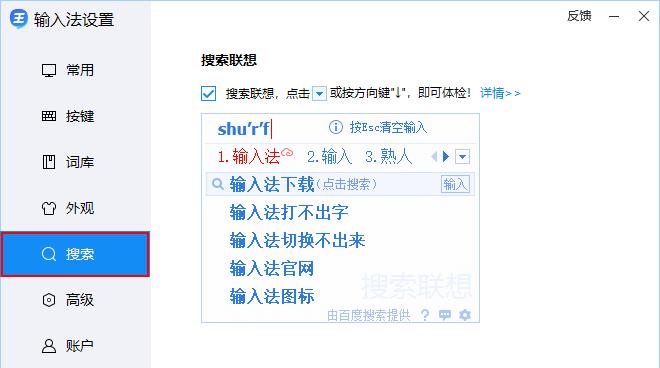
常见问题解答
问:我的电脑声音增强选项无法开启怎么办?
答:若声音增强选项无法开启,可能是因为驱动程序过时或不兼容。请尝试更新声卡驱动程序,或访问联想官方网站下载最新版驱动程序进行安装。
问:声音增强后,音量感觉变小了,怎么调整?
答:在增强声音时,系统可能会自动降低总体音量以保护扬声器不受损害。您可以进入“声音”设置,在“播放”标签页调整输出设备的音量滑块。
问:声音增强功能会影响耳机音质吗?
答:不会。声音增强功能是通过优化音频信号来提升音质,无论是扬声器还是耳机,都能体验到改善后的音质。
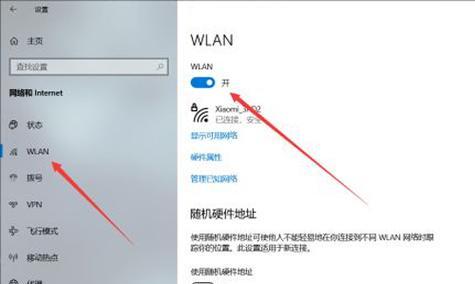
结语
通过以上步骤,您应该能够轻松开启并体验到联想电脑的声音增强功能。这一功能不仅适用于音乐播放,也能够改善游戏、电影等多媒体内容的听觉体验。如果您在操作过程中遇到任何问题,可以参考我们的常见问题解答,或联系联想官方技术支持以获得进一步帮助。享受美妙的音质吧,让您的联想电脑成为真正的多媒体娱乐中心!
版权声明:本文内容由互联网用户自发贡献,该文观点仅代表作者本人。本站仅提供信息存储空间服务,不拥有所有权,不承担相关法律责任。如发现本站有涉嫌抄袭侵权/违法违规的内容, 请发送邮件至 3561739510@qq.com 举报,一经查实,本站将立刻删除。